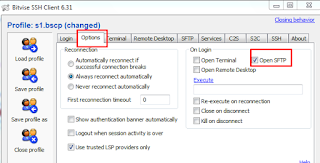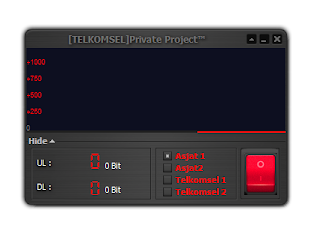1. Ketikan Perintah untuk install Make , Cmake & Gcc
apt-get install cmake make gcc -y2. Ketikan Perintah untuk install BadVPN (Port UDP)
wget http://badvpn.googlecode.com/files/badvpn-1.999.128.tar.bz23. Ektrak pake BadVPN tadi
tar xf badvpn-1.999.128.tar.bz24. Buat Folder untuk BadVPN
mkdir badvpn-build5. Masuk ke folder yang tadi dibuat dengan perintak
cd badvpn-build6. Ketikan Perintah untuk mulai install dan konfigurasi BadVPN
cmake ~/badvpn-1.999.128 -DBUILD_NOTHING_BY_DEFAULT=1 -DBUILD_UDPGW=1
make install
badvpn-udpgw --listen-addr 127.0.0.1:7300 > /dev/null &7. Setelah semua langkah di atas selesai , selanjutnya kita set rc.local untuk membuat auto startup
nano /etc/rc.local
Kemudian masukan perintah berikut di atas kode exit 0
badvpn-udpgw --listen-addr 127.0.0.1:7300 > /dev/nul &8. Jika sudah save dengan perintah CTRL + X
9. Terakhir Reboot
10. Done!